Como corrigir problemas de sincronização do iPhone
Recentemente, muitos usuários do iPhone relataramO iPhone não está a sincronizar problemas, incluindo a falha na sincronização, o iPhone, o erro de sincronização do iPhone, o iTunes não consegue ler o conteúdo do iPhone e muito mais. Se você também é um desses usuários que enfrenta o mesmo problema, você veio ao lugar certo. Existem vários métodos que podem resolver o problema com facilidade. Seja qual for o motivo, neste guia, mostraremos as dicas que você pode usar para resolver o problema do iTunes.
- Dica 1: Use o Free TunesCare para reparar o problema do iPhone Not Syncing
- Dica 2: atualize para o iTunes mais novo
- Dica 3: saia e reinicie o iTunes e faça uma sincronização manual
- Dica 4: autorizar novamente o iTunes
- Dica 5: Reinicie o computador
- Dica 6: Reinicie seu dispositivo iOS
- Dica 7: Experimente o método de sincronização oposto: USB ou Wi-Fi
- Dica 8: Tente uma porta USB diferente e cabo USB
- Dica 9: Desativar os recursos do Apple Music
- Sugestão 10: Reinicie o seu dispositivo iOS
- Dica 11: Reparar o sistema do iPhone sem perda de dados
- Dica 12: Redefinir seu dispositivo (perda de dados)
Dica 1: Use o Free TunesCare para reparar o problema do iPhone Not Syncing
A primeira e mais poderosa ferramenta para corrigir o iTunesproblema de sincronização de graça está usando a ferramenta de reparo do iTunes -Tenorshare TunesCare. O software é projetado especialmente para usuários que enfrentam o erro de sincronização do iTunes (como erro de iPhone 14, erro de sincronização do iTunes 54, etc.). É um software de reparação iTunes profissional que pode corrigir todos os problemas do iTunes e problemas de sincronização com poucos cliques de um botão.
Guia sobre como corrigir problemas de sincronização do iTunes usando o TunesCare:
Passo 1: Baixe e instale o Tenorshare TunesCare de seu site oficial no seu computador. Em seguida, conecte seu iPhone ao computador usando um cabo digital e selecione a opção "Corrigir problemas do iTunes Sync".

Passo 2: Em seguida, o software começará a reparar sua biblioteca do iTunes. Aguarde alguns minutos até que o processo de reparo não seja concluído. Uma vez feito isso, você pode executar o seu iTunes e sincronizar o seu dispositivo para o iTunes.
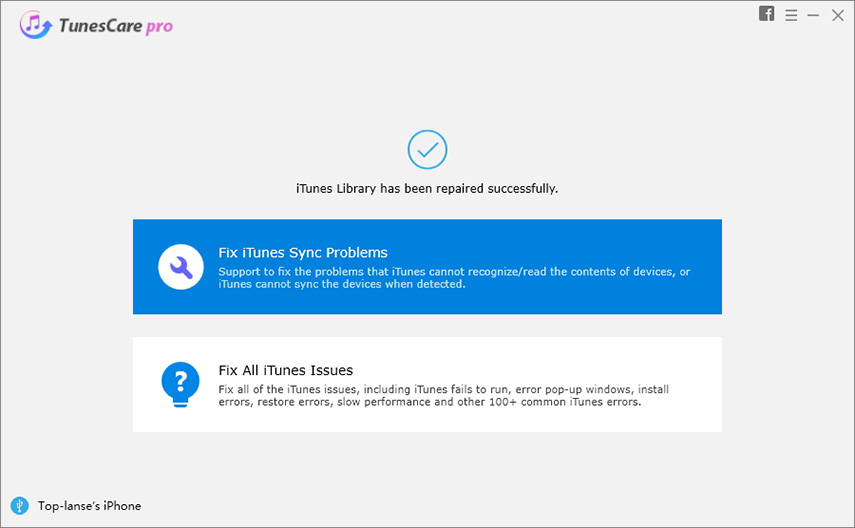
É isso. Com dois cliques simples, a maioria dos problemas de sincronização do iPhone pode ser corrigida. Se o problema persistir, você pode usar o recurso avançado "Corrigir todos os problemas do iTunes" para fornecer ao iTunes uma nova instalação e diagnóstico.

Dica 2: atualize para o iTunes mais novo
Certifique-se de ter atualizado seu iTunes paraa última versão. Geralmente, os usuários enfrentam erros no iTunes devido à sua versão anterior. Além disso, se você tiver um novo modelo do iPhone, talvez não funcione com a versão antiga do iTunes. Simplesmente atualizando o iTunes para a versão mais recente, os problemas são resolvidos.
Para verificar e atualizar o iTunes para a nova versão, siga os passos abaixo:
Passo 1: Para iniciar o processo, execute o iTunes no seu computador e vá para a aba "Ajuda". Se você não encontrar a guia Ajuda, vá para a guia "iTunes".
Passo 2: Então, aqui, clique em "Verificar atualizações" e se as atualizações estiverem disponíveis, faça o download e instale-o para corrigir o problema.

Dica 3: saia e reinicie o iTunes e faça uma sincronização manual
Outra dica que você pode tentar corrigir o iPhone syncproblemas é simplesmente sair e re-lançar o iTunes e, em seguida, novamente tenta sincronizar o seu iPhone para o iTunes manualmente. Às vezes, esse método funciona para sair do erro de sincronização do iTunes.
Dica 4: autorizar novamente o iTunes
Se a sincronização do iTunes falhar e o botão de sincronização não estiver acessível, simplesmente re-autorize seu computador com o iTunes. Para fazer isso, siga as etapas abaixo:
Passo 1: Abra o iTunes e conecte seu iPhone ao computador usando um cabo digital.
Passo 2: Em seguida, vá para a guia "Lojas" e, em seguida, toque em "Autorizar este computador".

Dica 5: Reinicie o computador
Se os problemas de sincronização do iTunes não forem resolvidos apósatualizando o iTunes, a coisa mais fácil que você pode fazer para corrigi-lo é simplesmente reiniciar o computador. Quando você reinicia o computador, todas as alterações recentes são implementadas e isso também pode corrigir o problema que você está enfrentando agora.
Dica 6: Reinicie seu dispositivo iOS
Talvez haja um problema no seu dispositivo iOS. Neste caso, você deve tentar reiniciar o seu iPhone para sair do problema. Se houver um problema de software no seu dispositivo que faz com que o iTunes não sincronize com o problema do iPhone, a simples reinicialização do dispositivo corrigirá o problema.
No iPhone 8 ou posterior:
Pressione e segure o volume para baixo / para cima e botão lateraljuntos até que você não vê o controle deslizante power-off. Em seguida, arraste o controle deslizante para desligar o dispositivo. Novamente, pressione e segure o botão lateral para ligá-lo novamente.
No iPhone 7 ou anterior:
Pressione e segure o botão lateral ou superior até que você não veja o controle deslizante. Em seguida, arraste o controle deslizante para desligar o dispositivo. Novamente, pressione e segure o botão lateral ou superior para ligá-lo novamente.

Dica 7: Experimente o método de sincronização oposto: USB ou Wi-Fi
Se o problema não for resolvido, tente alteraro método de sincronização. Se o método de sincronização USB não estiver funcionando para você, use a opção de sincronização Wi-Fi. Da mesma forma, se a sincronização Wi-Fi não estiver funcionando, vá para a sincronização USB. Aqui estão os passos sobre como você pode alterar o método de sincronização.
Passo 1: Execute o iTunes no seu sistema e, em seguida, vá para a guia "Resumo" do seu telefone.
Passo 2: Depois disso, marque a opção "Sincronizar com este iPhone via Wi-Fi" da sincronização Wi-Fi.

Dica 8: Tente uma porta USB diferente e cabo USB
Ainda assim, se o seu iPhone não estiver sincronizando com o iTunes, tente uma porta USB e cabo diferentes. Como pode ser possível que a porta USB ou o cabo que você está usando para sincronização esteja danificado.
Dica 9: Desativar os recursos do Apple Music
Às vezes, o iPhone não sincroniza com o iTunes porqueO recurso de música da Apple no seu sistema está ativado. Se você não conseguir sincronizar a música da Apple com o iTunes para o iPhone, pode ser que o recurso de música da Apple esteja bloqueando o processo. Assim, neste caso, é melhor desligá-lo.
Para fazer isso no iPhone, vá para o aplicativo de configurações do iPhone e desative o recurso Apple Music. No iTunes, vá para Preferências gerais e, aqui, desmarque a caixa "Mostrar músicas da Apple".

Sugestão 10: Reinicie o seu dispositivo iOS
Às vezes, o iTunes não sincroniza com o problema do iPhone resolvido simplesmente executando uma reinicialização a frio no seu dispositivo iOS.
- No iPhone 8 ou posterior: Pressione e solte o botão de aumento de volume rapidamente e siga o mesmo processo com o botão de diminuir o volume. Em seguida, pressione e segure o botão lateral até que o logotipo da Apple não apareça.
- No iPhone 7 ou 7 Plus: Mantenha pressionado o botão diminuir volume e o botão lateral até que o logotipo da Apple não apareça.
- No iPhone 6s ou anterior: mantenha pressionado o botão liga / desliga e de início até que o logotipo da Apple não apareça.
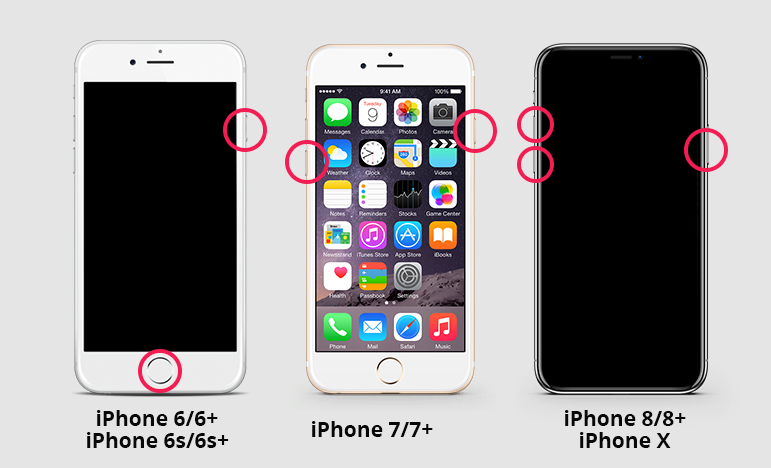
Dica 11: Reparar o sistema do iPhone sem perda de dados
Tentei todas as dicas acima, mas não consertar o iPhoneproblemas de sincronização? O problema pode não existir no iTunes, é o sistema do iPhone que tem algo errado. Se assim for, você pode reparar o sistema do iPhone com Tenorshare ReiBoot. Ele pode ajudar a recuperar o sistema iOS sem perda de dados para corrigir o iPhone não sincroniza com o iTunes, e muitos outros problemas do sistema iOS, como iPhone tela preta, iPhone não liga, modo de recuperação do iPhone, etc.
Aqui está o guia sobre como reparar o sistema iOS usando o ReiBoot:
Passo 1: Visite o site oficial da ReiBoot e baixe a ferramenta em seu sistema. Em seguida, instale e execute-o. Depois disso, conecte seu dispositivo ao sistema e selecione "Reparar Sistema Operacional".

Passo 2: Em seguida, clique em "Start Repair" e baixe o pacote de firmware recomendado pelo software para corrigir o problema.

Passo 3: Agora, clique no botão "Reparar agora" e aguarde até que o processo de reparo seja concluído e seu dispositivo seja reinicializado.

Dica 12: Redefinir seu dispositivo (perda de dados)
A última dica para tentar corrigir o problema de sincronização do iPhone com o iTunes é a redefinição do iPhone. Considere este método como último, pois eliminará todo o conteúdo e configurações de todos os dispositivos.
Etapa 1: execute o aplicativo de configurações e abra a seção "Geral".
Etapa 2: Aqui, clique em "Redefinir" e, em seguida, clique em "Apagar todo o conteúdo e configurações".

Conclusão
Isso é tudo sobre como você pode sair da sincronização do iPhoneproblemas Este guia é uma solução completa para corrigir problemas relacionados à sincronização do iPhone e iTunes. Se dicas comuns não funcionarem para você, tente o Tenorshare TunesCare que definitivamente o ajudará a se livrar dos erros de sincronização do iTunes e o ReiBoot para ajudar a corrigir problemas do sistema iOS sem perda de dados.









